Mac に Git をインストールして構成する方法
公開: 2022-05-12Git は、開発者の間で頼りになるバージョン管理システムです。 ソフトウェアのコーディングと作成を学習している場合は、Git について既に聞いたり読んだりしたことがあり、ソフトウェア開発サイクルにおける Git の重要性を認識している可能性があります。
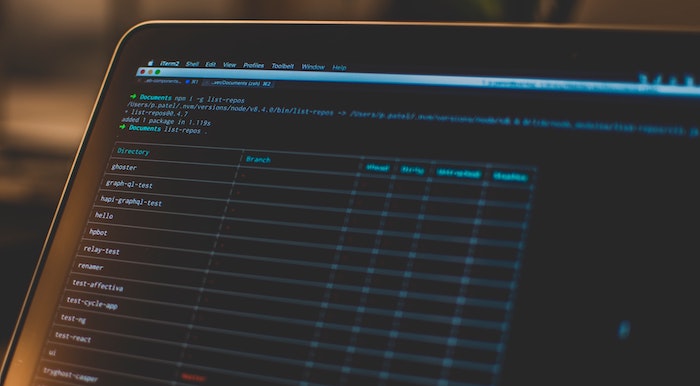
そのため、Git の学習と使用を計画している場合、最初のステップはコンピューターに Git をインストールしてセットアップする方法を理解することです。 ただし、Git のインストールと構成は通常のソフトウェアのインストールとは少し異なるため、一部の人にとっては難しいと感じることがよくあります。
Windows では、Windows の Git インストールおよび構成ガイドに従って、Windows マシンで Git をセットアップできます。 一方、Mac を使用している場合は、Mac に Git をインストールして構成するためのすべての手順を一覧表示するので、それに従ってください。
目次
Git とは
Git はバージョン管理システム (VCS) であり、コラボレーションとソース コード管理を簡素化する分散システム (DVCS) です。 他の人の作業に干渉することなく、一度に複数の人とプロジェクトに取り組むことができます。 さらに、プロジェクト内のファイルまたは一連のファイルに加えたすべての変更の記録を長期にわたって維持するのにも役立つため、気に入らない変更を元に戻したり、元のバージョンのファイルを単に復元したりできます。必要があります。
Mac に Git をインストールする方法
macOS の新しいバージョンのほとんどには、Git がプリインストールされています。 お使いのシステムがこれに該当するかどうかを確認するには、ターミナルアプリを開き、次のコマンドを入力してreturnを押します。
git --version
これにより Git バージョンが提供される場合 (下の図に示すように)、Git はシステムに存在し、更新して構成するだけで使用を開始できます。 ただし、そうでない場合は、システムに Git がないか、以前に削除した可能性があります。 その場合、Git を手動でインストールする必要があります。
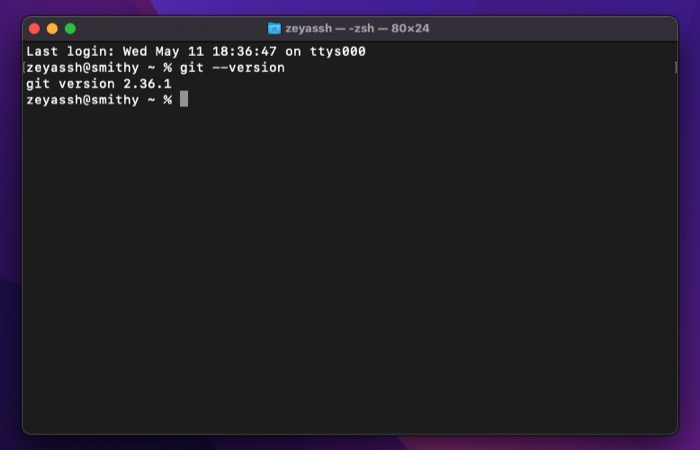
Mac では、Git をインストールする方法が 3 つあります。 Homebrew 、 MacPorts 、またはGit インストーラーを使用して実行できます (単純なインストール プロセスを好む場合)。 以下は、これらの各方法を使用して Git をインストールする手順です。
方法 1: Homebrew を使用して Mac に Git をインストールする
Homebrew は、macOS 用の最も人気のあるパッケージ マネージャーです。 これはオープンソースであり、コマンドライン インターフェイスを使用して Mac にプログラムをインストール、更新、および削除するために使用できます。
システムに Homebrew をまだインストールしていない場合は、まず、ターミナルで次のコマンドを実行してインストールします。
/bin/bash -c "$(curl -fsSL https://raw.githubusercontent.com/Homebrew/install/HEAD/install.sh)"
管理者パスワードの入力を求められたら、それを入力してインストールを続行します。 M1 以外の Mac を使用している場合、上記のコマンドを実行すると Mac の PATH 変数が自動的に設定されますが、M1 Mac を使用している場合は、次のコマンドを実行して PATH を変更する必要があります。自作を使用できます:
export PATH=/opt/homebrew/bin:$PATH
Homebrew をインストールしたら、Homebrew とそのパッケージを次のように更新します。
brew update && brew upgrade
次に、次のコマンドを実行して Git をインストールします。
brew install git
次を使用してインストールを確認します。
git --version
方法 2: MacPorts を使用して Mac に Git をインストールする
MacPorts (以前の DarwinPorts) は、Homebrew と同様に、macOS 用のもう 1 つのオープンソース パッケージ マネージャーです。 これは、Mac でのオープンソース ソフトウェアのインストールを簡素化することを目的としており、インストール時にプログラムの依存関係を適切にインストールするため、わざわざ自分で行う必要はありません。
MacPorts 経由でプログラムのインストールを開始するには、まずシステムにパッケージ マネージャーをインストールする必要があります。 これを行うには、ターミナルを開いて次のコマンドを実行します。

curl -O https://distfiles.macports.org/MacPorts/MacPorts-2.7.2.tar.bz2
tar xf MacPorts-2.7.2.tar.bz2
cd MacPorts-2.7.2/
./configure
make
sudo make install
完了したら、次を使用して MacPorts を更新します。
sudo port selfupdate
最後に、次のコマンドを実行して Git をインストールします。
sudo port install git
方法 3: Git インストーラーを使用して Mac に Git をインストールする
上記のいずれかの方法で、Mac に Git を簡単にインストールできます。 ただし、このプロセスを実行したくない場合は、単純なインストーラー プログラムを使用して Mac に Git をインストールできます。
これを行うには、お気に入りのブラウザーを開き、Git の公式 Web サイトに移動します。 ここで、モニター画像内の [ダウンロード] ボタンをクリックして、Git インストーラーのダウンロードを開始します。
ダウンロードしたら、ダブルクリックしてインストーラーを開きます。 次に、画面上の指示に従って、好みに合わせて Git を構成します。 Git を初めて使用する場合は、これらのプロンプトでデフォルトのオプションを選択したままにしてください。
最後に、 [インストール]をタップし、管理者パスワードを入力して Git をインストールします。
Mac で Git を構成する方法
Mac に Git をインストールしたら、次のステップはそれを構成することです。 繰り返しますが、これは非常に単純なプロセスであり、Mac でこれを行う必要があるのは 1 回だけです。最初に設定したすべての設定は、Git または macOS をアップグレードした後でも維持されます。
1. アイデンティティの設定
最初の一連の構成には、デフォルトのユーザー ID の設定があります。 Git リポジトリで行うすべてのコミットには、そのコミットに関連付けることができる ID が必要なため、これが必要です。
ID を設定するには、まずターミナルを開き、次のコマンドを実行して Git ユーザー名を設定します。
git config --global user.name "your_name"
次に、GitHub アカウントに関連付けられている電子メール アドレスを次のように入力します。
git config --global user.email "your_email_address"
注: –globalタグを使用すると、すべての Git リポジトリの ID が設定されます。 そうしたくない場合は、代わりにいくつかのリポジトリに対して個別に設定します。それらのリポジトリに移動し、 –globalタグなしでコマンドを実行できます。
2.SSHの設定
もう 1 つの重要な Git 構成は、システムで Secure SHell (SSH) を有効にすることです。 これにより、接続が保護され、コマンド ラインを介してプロジェクトへの変更をコミットまたは表示する必要があるたびに、ユーザー名とパスワードを入力する必要がなくなります。
SSH をセットアップするには、SSH キーが必要です。 システムに既にある場合は、それを使用することを選択できます。 または、ターミナルで次のコマンドを実行して、新しいものを生成することもできます。
ssh-keygen -t rsa -b 4096 -C "your_email_address"
注:電子メール アドレスは、GitHub またはその他の Git クライアントのものである必要があります。
これにより、SSH キーを保存するためのファイル名を入力するよう求められます。 Return キーを押して、このキーのデフォルトの場所 ( /.ssh )とデフォルトの名前を選択します。 また、キーのパスフレーズを入力するよう求められます。 これにより、セキュリティのレイヤーが追加されますが、これはオプションの手順です。 設定すると、Git リポジトリと通信するためにパスフレーズを入力する必要があります。 使用をスキップするには、 returnを押します。パスフレーズなしで SSH キーが生成されます。
次に、Mac で SSH エージェントを起動します。
eval "$(ssh-agent -s)"
次のコマンドを実行して、SSH 構成ファイルを編集モードで開きます。
sudo nano ~/.ssh/config
そして、次の行を追加します。
Host *
AddKeysToAgent yes
UseKeychain yes
IdentityFile ~/.ssh/id_ed25519
次に、次のコマンドを実行して、SSH 秘密鍵を ssh-agent に追加します。
ssh-add -K ~/.ssh/id_xxxxxxx
最後に、SSH キーを GitHub (または他の Git クライアント) アカウントに追加して、リポジトリとのやり取りを開始します。
Git 構成の表示
Mac で Git を構成した後、いつでも Git 構成を表示する必要がある場合は、以下のコマンドを実行すると、すべての Git 設定の詳細なリストが表示されます。
git config --list
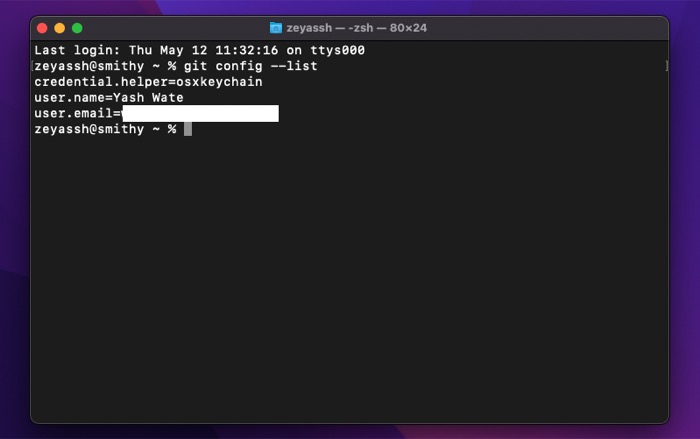
Git に慣れる
Git は、ソフトウェア開発サイクルにおいて非常に重要な役割を果たします。 作業を中断することなく、プロジェクトで同時に複数のユーザーと簡単に共同作業できます。 また、プロジェクト ファイルに加えられた変更を追跡するのにも役立ちます (すべての異なるバージョンの記録を保持することにより)。これにより、問題が発生した場合に元に戻したり、マージしたり、特定のバージョンに戻すことができます。
このガイドに厳密に従っていることを考えると、Git を Mac にインストールして構成し、実行する必要があります。 その後、Git のドキュメントをチェックアウトして、Git のすべてのコマンドとサポートされている操作を理解して、プロジェクトをローカルで管理したり、GitHub などのサービスで使用したりできるようにすることができます。
